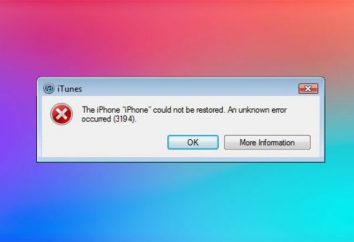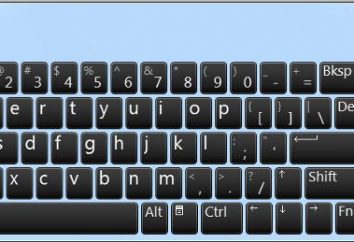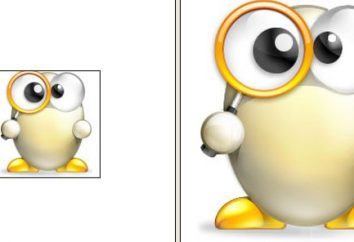Viele Spieler , die gerade anfangen , mit dem PC vertraut zu machen, stellt sich die Frage: „ Wie man das Spiel zu entfernen , von Ihrem Computer?“ Nach allem, wenn Sie ein Symbol vom Desktop in den Papierkorb verschieben, bleibt das Programm in dem Festplattenspeicher.
Verfahren eines

Jedes Spiel während der Installation kopiert die Dateien auf die Festplatte in einem separaten Verzeichnis. Schreibt das Installationsprogramm und uninst.exe (selten – unins000.exe), die speziell für die ordnungsgemäße Beseitigung Software verwendet wird.
Um diese Datei zu finden, können Sie mit der rechten Maustaste auf das Symbol des Spiels, auf dem Desktop. Im Kontextmenü wählen Sie „Eigenschaften“. Danach klicken Sie auf den „Standort“ klicken. Es öffnet sich ein Explorer-Fenster, das das Root-Verzeichnis zeigt, in dem das Spielprogramm installiert.
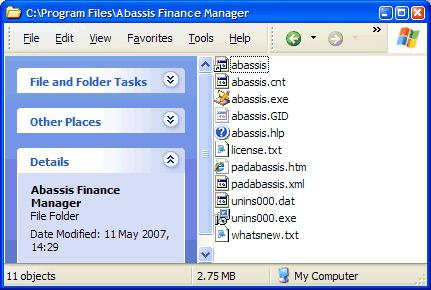
Wie man das Spiel von Ihrem Computer zu entfernen, mit uninst.exe? Suchen Sie einfach nach es in dem geöffneten Ordner und führen Sie wie jedes andere Programm. Folgen Sie den Anweisungen auf dem Bildschirm angezeigt werden. Oft klicken Sie einfach auf „Weiter“, zumindest müssen Sie ein paar einfache Fragen zu beantworten.
interner Dienstprogramm
Wenn die vorherige Methode nicht funktioniert, und im Verzeichnis des Spiels konnte die angeforderte Datei nicht finden, nicht verzweifeln.
Gehen Sie auf „Systemsteuerung“. Sein Symbol ist im Menü „Start“, rechte Spalte.
In dem sich öffnenden Fenster klicken Sie auf die Aufschrift „Programme und Funktionen“ öffnet sich. Wenn Ihr Computer Windows XP ausgeführt wird, wird das gleiche Werkzeug „Programme hinzufügen oder entfernen“ genannt werden
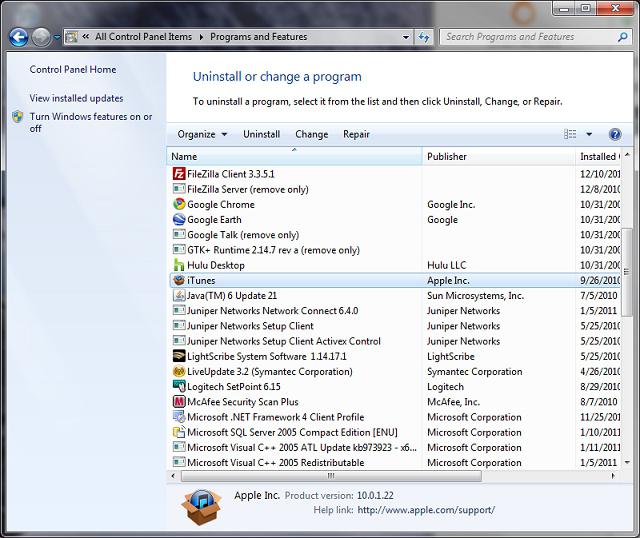
Der Hauptraum ist mit einer Liste von Werkzeugen für eine installierte Software früher gefüllt. Wie man das Spiel von Ihrem Computer mit Hilfe dieses Werkzeugs entfernen? Neben jeder Beschriftung können Sie die Größe des Programms belegt sehen, und klicken Sie auf „Deinstallieren / ändern“. In der Tat, nach einem Klick auf wird automatisch die gleiche uninst.exe Datei zu starten, aber immer da sie nicht im Stammverzeichnis des Spiels befindet, die Möglichkeit , die Software zu deinstallieren des Bedienfeld ist die bequemste.
Tools von Drittanbietern
Projektentwickler verwenden in der Regel Standard-Algorithmen, um ihre Produkte zu deinstallieren. Oft Situation, wenn nach der Arbeit uninst.exe das Betriebssystem ist immer noch „Junk“ wie zusätzliche Dateien in den Dokumenten, Verzeichnissen, unnötigen Registry-Einträgen. Dies kann zu einer Vielzahl von Fehlern führen und die Leistung Ihres PCs reduzieren.
Wie man das Spiel von Ihrem Computer auf der Festplatte zu entfernen, war nicht zu viel „Müll“? Der effektivste Weg, um vollständig über die Software zu deinstallieren – die Verwendung von Tools von Drittanbietern. später fast alle von ihnen arbeiten nach dem Prinzip, das besagt, dass das Problem ist viel leichter zu verhindern als zu versuchen, damit fertig zu werden. Vor der Installation des Spiels Dienstprogramm speichert Daten über den Zustand des OS, während der Installation von Monitoren hat sich geändert.
Vollständige Deinstallation
Die Entwickler dieser Anwendung vor seiner Gründung hatte für seine Werkzeuge berühmt geworden entworfen zu reinigen und die Registrierung zu optimieren. Diese Erfahrung kam praktisch für seine neue Schöpfung. Volldeinstallationsprogramm ist kostenlos und kann jederzeit von dem Entwickler heruntergeladen werden. Sein Zweck – zu korrigieren und eine vollständige Entfernung aller Spiele und andere Software.
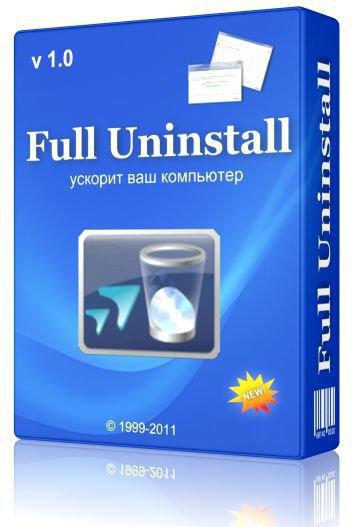
Es arbeitet nach dem oben beschriebenen Prinzip. Allerdings erinnert sich während der Beobachtung der Installer App nicht nur das, was auf der Festplatte aufgezeichneten Dateien, sondern auch Informationen darüber, welche der bestehenden geändert werden. Bleiben Sie nicht ohne die Aufmerksamkeit und die an der Registrierung vorgenommenen Änderungen. Es ist auch wichtig, dass dieses Verfahren in Echtzeit durchgeführt wird.
Nach dem Standardverfahren zur Entfernung von Software über das integrierte Dienstprogramm vollständige Deinstallation Anzeigen von Datensatz in dem O auf das Vorhandensein von „Schwänzen“. Trotz dem Prinzip der Arbeit, kann diese Anwendung nützlich sein, und in diesen Spielen zu entfernen, die vor dem Beginn der Überwachung installiert wurden.
Wie man das Spiel aus dem „Android“ entfernen
Mobile Geräte sind fest in jedermanns Leben. Die Qualität der Spiele für tragbare Geräte entwickelt, die bereits sehr nah an die PC-Leistung. Denn während weg kann die Zeit in der virtuellen Welt absolut überall sein, die Popularität dieser Produkte steigt von Tag zu Tag. Aber was tun, wenn der freien Speicherplatz auf dem Laufwerk über, und es ist nicht genug, um die wirklich wichtigen Daten zu schreiben? Wie das Spiel deinstallieren?
Es gibt zwei Standardverfahren anwendbar für diesen Vorgang. Die erste umfasst die Einführung einer Standardanwendung, den Repository-Play-Markt zugreifen. Finden Sie die Anwendungsseite, die durch die Eingabe in das Suchfeld den Namen deinstallieren möchten. Schaltfläche „Löschen“ wird darauf platziert werden. Nach einem Klick müssen nur Ihre Absicht bestätigen.
Wenn Internetzugang nicht verfügbar ist, deinstallieren Sie das Spiel – Interface wird vom Betriebssystem :
- Öffnen Sie die Hauptliste der Einstellungen durch das entsprechende Symbol im Hauptmenü oder Erschlaffung „blind“ und dann auf das Symbol klicken mit dem Bild von Zahnrädern.
- Tapnite durch die Aufschrift „Applications“ (Label kann in verschiedenen Versionen von Android unterschiedlich sein).
- Als Ergebnis wird das Dienstprogramm öffnen, wo Sie eine Liste aller installierten Anwendungen sehen. Es gibt mehrere Filter: „Alle“, „Dritte“, „Running“.
- Finden Sie das Programm, das Sie deinstallieren möchten, und klicken Sie darauf: das Betriebssystem werden Sie automatisch auf die Konfigurationsseite umleiten.
- Bevor das Spiel komplett deinstallieren, sollten Sie auf die Beschriftung klicken „Cache löschen“ .
- Danach drücken Sie einfach die Schaltfläche „Löschen“.